一般情況下,Win10統鎖屏界面右下角都會有一個網絡圖標,它能夠讓用戶很清楚地看到當前的網絡狀態。有用戶不想要這個圖標,想要將其移除掉。那Win10如何移除鎖屏界面網絡圖標呢?接下來,小編就為大家介紹下Win10移除鎖屏界面網絡圖標的方法。
具體方法如下:
1、在Cortana搜索欄輸入regedit,按回車鍵進入注冊表編輯器;
2、定位到
HKEY_LOCAL_MACHINE\SOFTWARE\Policies\Microsoft\Windows\System
3、新建DWORD(32位)值,命名為DontDisplayNetworkSelectionUI;
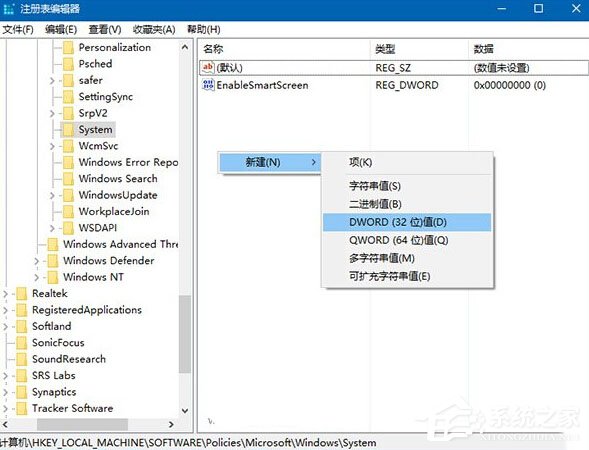
4、雙擊修改數值數據為1,點擊“確定”;
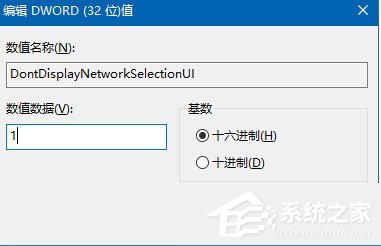
5、重啟文件資源管理器,可用軟媒魔方(點擊下載)首頁的快捷指令實現;
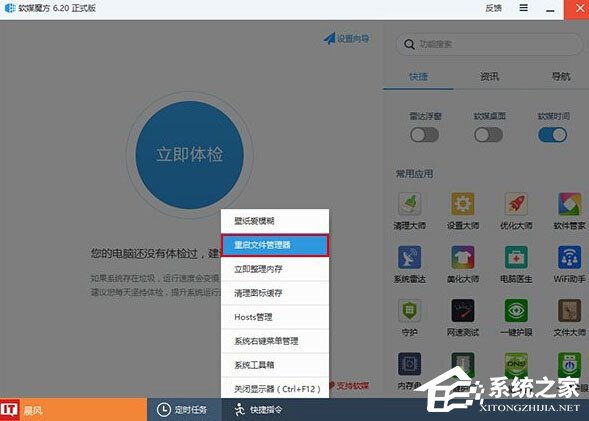
此時再次鎖屏(可按Win+L實現),會發現右下角的網絡圖標消失,解鎖後進入登錄界面也會找不到網絡圖標。想要修改回默認狀態,只要把第四步的數值數據改回0,或者直接刪除DontDisplayNetworkSelectionUI即可。

上述也就是Win10移除鎖屏界面網絡圖標方法的內容了。需要移除鎖屏界面網絡圖標的Win10系統用戶,趕緊試試小編推薦的方法吧!方法並不復雜,大家只要操作一遍,相信很快就能學會。